- Autor Lauren Nevill [email protected].
- Public 2023-12-16 18:55.
- Modificat ultima dată 2025-01-23 15:23.
Dacă doriți să vedeți Bara de activități a computerului dvs. într-o culoare mai veselă sau mai calmă, puteți schimba schema de culori pe placul dvs. Nu va dura mult. Să aruncăm o privire la modul în care puteți schimba culoarea barei de activități folosind exemplul Windows 7.
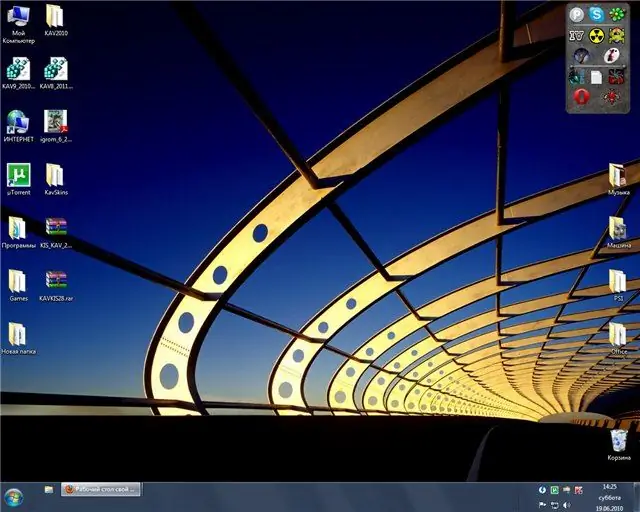
Este necesar
Aveți nevoie de un mic Windows 7 Taskbar Color Changer și tehnologie Aero
Instrucțiuni
Pasul 1
Descărcați și instalați Windows 7 Taskbar Color Changer pe computer. Este foarte simplu și necesită puțin efort pentru instalare.
Pasul 2
Descărcați și instalați subsistemul grafic „Aero” pe computerul dvs. - vă va fi util și în alte scopuri. Porniți-l.
Pasul 3
Rulați programul. Se va deschide o fereastră în fața dvs. - alegeți culoarea care vă place și pe care doriți să o colorați pe bara de activități.
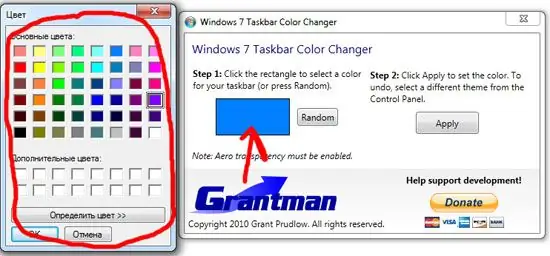
Pasul 4
După ce ați selectat culoarea dorită, faceți clic pe butonul Aplicare. Bara de activități a schimbat culoarea.

Pasul 5
Dacă nu puteți decide imediat alegerea culorii - experimentați cu opțiunea Random - va alege culoarea în sine.






